KeePass Password Safe を使ってYahooを自動ログインさせる方法
パスワードマネージャって
インターネットをするにあたって、メールやサイトを利用する場合、IDとともにパスワードは必須事項。このパスワードも同一のものや簡易なものはセキュリティー上推奨されない。
パスワードを共通化した場合の問題点
インターネットをするとき例えば、ブログ作製のためのアカウント(ID・パスワード)、メールを送受信するためのアカウント(ID・パスワード)、そしてアマゾンや楽天等ショッピングサイトでの買い物をする場合のアカウント(ID・パスワード)、メールアカウント(ID・パスワード)も複数使い分けたい場合はそれぞれの数だけアカウント(ID・パスワード)が必要になってくる、こういった場合、ID(複数メールアドレスは別だが)もパスワードもひとつだけとすれば覚えるのも楽だし、入力もそれほど困らない。
近年におけるパスワード漏洩事件
米Yahooの漏洩事件はまだ記憶に新しいと思うが、もし共通のIDとパスワードを使用していたら、もし一か所のサイトで漏洩事件が発覚した場合、その人が登録した他のサイトも漏洩したのと同等の被害を被る可能性を秘めている。
もし、非共通化のパスワードを使用すれば
被害はそのサイトのみで他の登録した他のサイトでの被害は免れるため最小限で済む。
だが同時に管理するのが難しくなる。
サイトごとにIDとパスワードを変えればセキュリティーは各段に上がる。だがその反面、煩雑化し管理が非常に難しくなることは想像に難くない。
信頼できるパスワード管理ソフト
巷では様々なパスワード管理ソフトが有料、無料問わず出てきている。
パスワードマネージャの便利なところ
パスワードマネージャはブラウザのアカウント入力画面になると自動的にその候補を入力してくれる優等生だ。
私が今まで使っていたソフト
最初はAVASTのパスワードマネージャ。そして次に使ったのがAVIRAのパスワードマネージャでした。どちらも一長一短があり、フリーとしてはまあまあって感じ。
今も別に、自動入力は出来ないがIDmanajerで管理しています。
そんななかフリーでありながらかなり強力なパスワードマネージャを見つけました。
しかもオープンソースなため透明度抜群。
いざ使ってみると
KeePass Password Safe の使い方はここではとりあえず省略しますが、ウィザードの中でもAES256の暗号化と柔軟なメインパスワード設定機能等、かなり充実していました。
ブラウザにはプラグインで対応。
主要なブラウザは全て対応済み、しかもそのほとんどが日本語化が済んでいるため、安心して使えました。
そしていざ実践へ
とりあえずYahooでもログインしてみるか
するとIDのところで止まって先に進まない。Yahooも2段階認証に伴うログイン画面の変更で、今までみたいな方法だとログインできなくなってしまった。
さてどうしたことか、ネットを徘徊すると一つの答えが・・・
それは自動入力シーケンスのスクリプトを使うということ。
なんのこっちゃって感じですが
簡単に説明すると、ID欄とパスワード欄の入力タイミングをずらすということ。
じゃあどうやるか
まずKeePassのメイン画面の中のエントリーがいくつか登録してあるはず、もし登録していなかったら、ブラウザのプラグインを登録したあと手動でyahooからログインしてエントリーを作成してください。
メニューの「自動入力」をクリック
標準の「シーケンスを上書き」ラジオボタンをクリック。
赤く囲ったところにスクリプトを記入。
私の場合、「{USERNAME}{ENTER}{DELAY 2000}{PASSWORD}{DELAY 500}{ENTER}」って感じ。
訳すと{USERNAME}を入力後エンターキーを押し、2秒待つ(2000ミリ秒)その後
{PASSWORD}を入力、0.5秒(500ミリ秒)待ってエンターキーを押すという動作
{USERNAME}や{PASSWORD}入力後のサーバーレスポンスに応じ待機時間を調整する必要があります。私の環境の場合、{USERNAME}を入力後、パスワード入力欄が表示されるまで、多少待たされたため2秒程度遅らせた感じです。
また、ある程度熟練してきたら、右側の編集ボタンをクリックすると機能の追加や削除が簡単にできる画面となります。試してみて
自動入力の実行方法
ブラウザのログイン画面を表示した状態からkeepassのメイン画面を表示させエントリー上で右クリック。赤く囲った「自動入力の実行をクリック」これで実行できるはず。

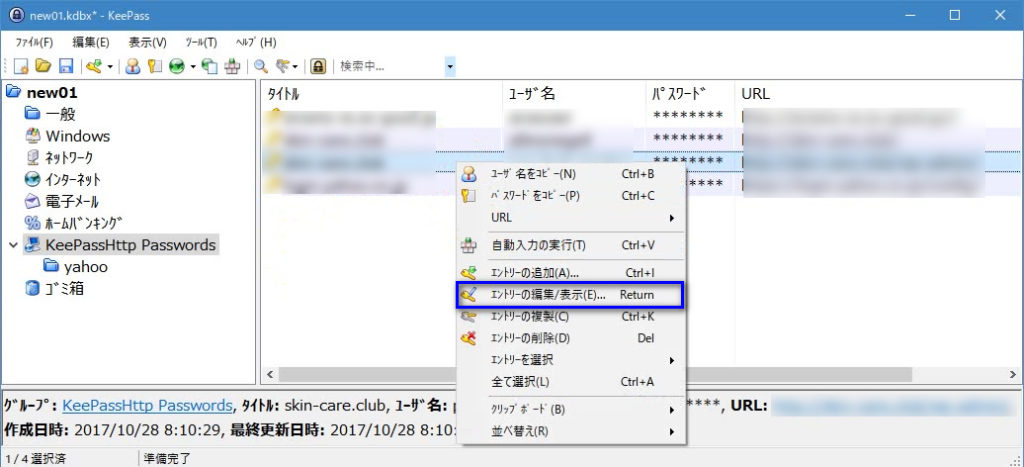
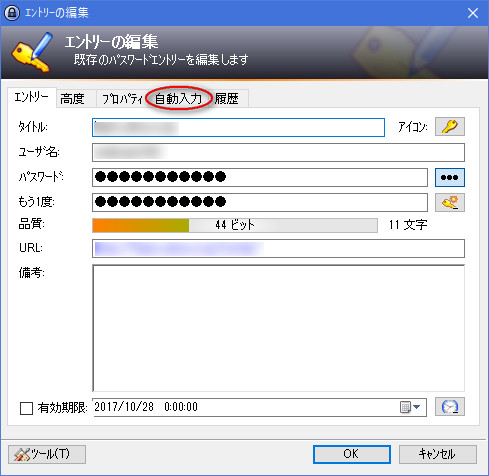
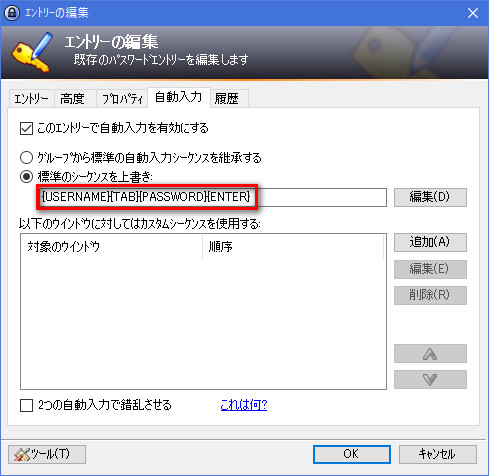 r
r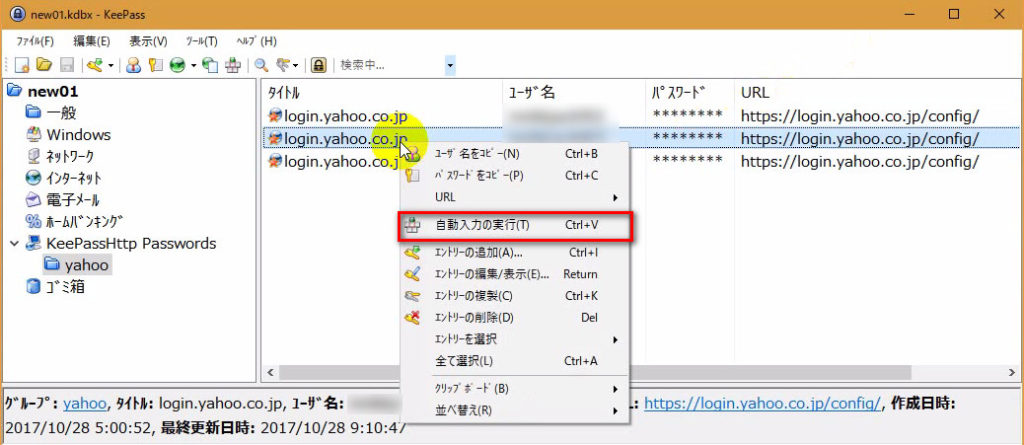






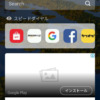






























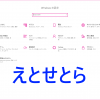








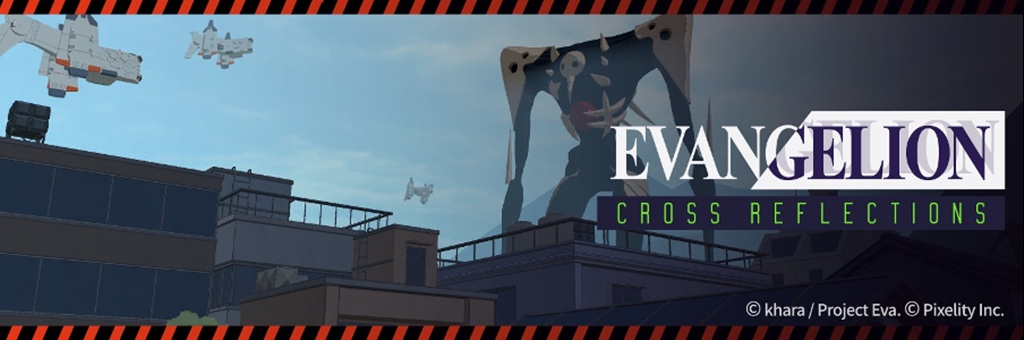

ディスカッション
コメント一覧
まだ、コメントがありません